Fichiers PDF ou XPS avec une signature numérique
Ce mode permet de mémoriser les fichiers PDF ou XPS avec les signatures numériques fournies suivantes :
Signature de périphérique
Ce mode utilise le certificat de signature de périphérique et la paire de clés de la machine pour ajouter une signature numérique au fichier. Ensuite, le lecteur peut vérifier le périphérique qui a signé le fichier et vérifier également si le fichier a été modifié ou non après avoir été signé.
Ce mode est réservé à un fichier PDF ou XPS.
Signature de l'utilisateur
Ce mode utilise les informations de connexion SSO-H concernant l'utilisateur actuel et le certificat de signature de l'utilisateur et la biclé de la machine pour ajouter une signature numérique au fichier. Le lecteur peut vérifier l'utilisateur qui a signé le fichier et vérifier également si le fichier a été modifié ou non après avoir été signé.
Ce mode est réservé à un fichier PDF ou XPS.
Signatures visibles
Ce mode affiche une signature visible sur la première page du fichier PDF. Le lecteur peut ainsi vérifier instantanément que le fichier comporte une signature numérique. Il peut également afficher les propriétés de la signature pour obtenir toutes les informations la concernant. En outre, on peut définir l'emplacement de la signature visible sur le fichier PDF.
Ce mode est réservé à un fichier PDF.
Pour plus d'informations sur les produits en option nécessaires pour utiliser cette fonction, voir "Produits en option requis pour chaque fonction".
La procédure de sélection d'un support mémoire comme emplacement de stockage est expliquée à titre d'exemple dans cette section.
|
REMARQUE
|
|
Il n'est possible d'ajouter des signatures de périphérique à des fichiers PDF ou XPS et de les mémoriser que si un certificat de signature de périphérique et la biclé ont été générés. (Voir "Signatures numériques".)
Les conditions suivantes doivent être satisfaites pour l'ajout d'une signature utilisateur à un fichier PDF :
Un service de connexion SSO-H doit être activé pour la machine.
Un certificat utilisateur doit être installé dans la machine à l'aide de l'interface utilisateur distante (Voir "Installation d'un fichier de certificat".)
|
1.
Appuyer sur [Lire et mémoriser] → [Support mémoire].
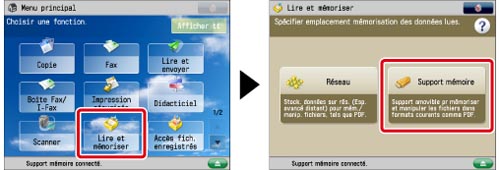
2.
Sélectionner le support mémoire → choisir le dossier de destination→ appuyer sur [Lire].
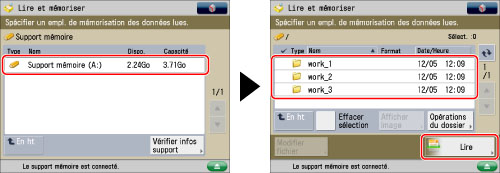
3.
Appuyer sur [Format de fichier] → sélectionner [PDF] ou [XPS] → appuyer sur [Régler les détails].
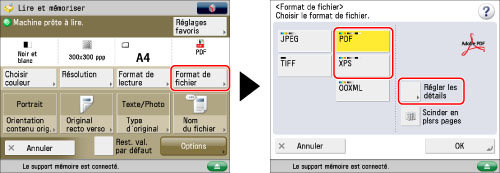
4.
Appuyer sur [Ajouter sign. numériques] → sélectionner la signature numérique à définir.
Ajout d'une signature de périphérique
Appuyer sur [Signature du périphérique] → [OK].
Ajout d'une signature de l'utilisateur
Appuyer sur [Signature de l'utilisateur] → [OK].
Affichage d'une signature de périphérique ou d'utilisateur :
Appuyer sur [Signatures visibles] → sélectionner l'emplacement de la signature → appuyer sur [OK].
Appuyer sur [OK].
5.
Appuyer sur [OK] → [OK].
|
IMPORTANT
|
|
Pour plus d'informations sur les modes qu'il est impossible de définir en combinaison avec celui-ci, voir "Combinaisons de fonctions impossibles".
|
|
REMARQUE
|
|
Il est possible de définir plusieurs signatures numériques pour un fichier. Dans ce cas, les signatures numériques sont appliquées avant les signatures d'utilisateur.
Si un destinataire vérifie un PDF ou XPS auquel plusieurs signatures ont été ajoutées à l'aide d'une application prenant en charge le format PDF (par exemple, Adobe Reader/Adobe Acrobat) ou le format XPS (par exemple, XPS Document Viewer), seule la dernière signature ajoutée au fichier reste valide. Du fait de la signature de périphérique, le document doit être géré comme s'il avait été altéré.
Pour plus d'informations sur la validation des certificats, l'enregistrement de certificats dans la liste des certificats sécurisés et la vérification des signatures par le lecteur, voir la documentation du logiciel prenant en charge le format PDF (comme Adobe Reader/Adobe Acrobat).
Il est impossible d'ajouter une signature numérique si toutes les conditions suivantes sont remplies :
Si [Optimiser PDF pour le Web] est réglé sur "Oui". (Voir [Optimiser PDF pour le Web] dans "Tableau Réglages/Enregistrement".)
Le mode Extensions du lecteur est sélectionné.
Le fichier PDF/XPS contient les informations de l'émetteur utilisées par le lecteur du fichier pour valider la fiabilité d'une signature de périphérique, en les mettant en correspondance avec le numéro message digest SHA-1. Il est possible de vérifier cette information dans [Empreinte de certificat] sur cette machine. (Voir "Signatures numériques".)
L'adresse e-mail de l'utilisateur est réglée pour la propriété Auteur d'un fichier PDF ou XPS avec une signature d'utilisateur si une adresse e-mail est mémorisée dans les informations utilisateur SSO-H.
Pour plus d'informations sur l'autorité de certificat qui émet le certificat utilisateur de chacun des utilisateurs associés à cette machine pour l'ajout d'un certificat d'utilisateur, voir la notice fournie avec le produit en option.
Noter les points suivants lors de la définition des signatures visibles :
Le mode Signatures visibles ne peut être défini que si une signature de périphérique ou une signature utilisateur est réglée pour le fichier PDF.
Il est impossible de régler Signatures visibles si [Formater PDF en PDF/A] est réglé sur "Oui". (Voir "Formatage de fichiers PDF en PDF/A".)
|